部分用户反映,在 Windows 10 系统下使用 Chrome 浏览器时,Shockwave Flash 插件频繁崩溃,而且崩溃情况似乎与浏览的网页或内容类型无关。虽然有些用户认为问题仅限于 Chrome 浏览器,但也有用户指出,Chrome 中的 Shockwave Flash 崩溃是一个影响 Microsoft Edge 和 Internet Explorer 浏览器的系统性问题。如果您也正遭受 Shockwave Flash 崩溃的困扰,本文将提供有效的故障排除步骤,帮助您解决问题。
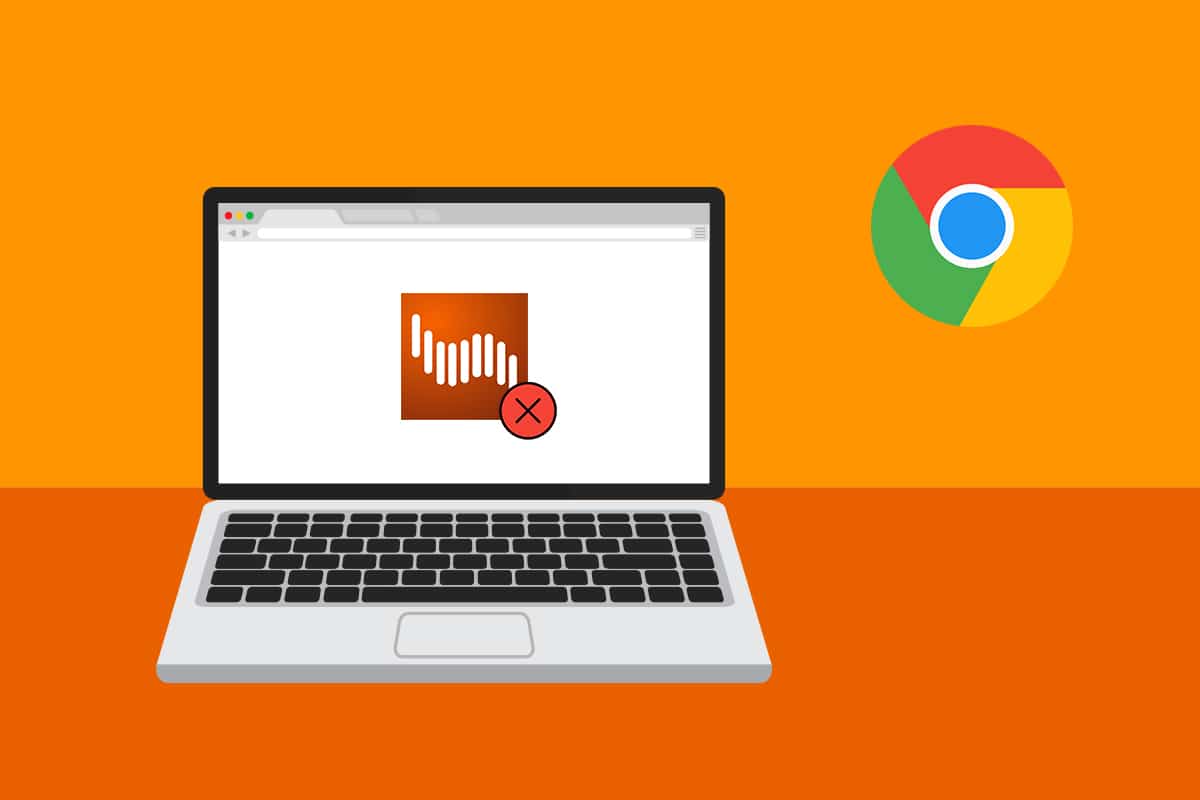
修复 Chrome 中 Shockwave Flash 崩溃的方法
Shockwave Flash 是一种多媒体系统,不同于 Adobe Flash,它允许您在浏览器中播放音频和视频文件。当 Google Chrome 浏览器尝试播放视频内容时,通常会发生 Shockwave Flash 崩溃问题。以下是一些可能导致此问题的原因:
- 在早期版本的 Windows 上,两个 Flash 版本同时运行可能会导致崩溃。
- 有时,安装的 Flash 插件之间发生冲突也会导致与 Flash 相关的崩溃。
- 然而,由于谷歌浏览器已经足够智能,可以在检测到系统级 Flash 安装时自行禁用其内置版本,这个问题应该已经不再存在。但是,如果您使用的是较旧版本的 Google Chrome,仍然可能会遇到此问题。
-
此外,Chrome 扩展程序、浏览器缓存以及过时的 Windows 版本也可能导致此问题。
方法一:更新 Chrome 浏览器
将 Google Chrome 更新到最新版本可以修复浏览器中的错误并提高运行速度。如果 Google Chrome 检测到操作系统中有 Flash 安装,它会自动禁用内置的 Flash 版本。这可能会导致崩溃、无响应和浏览器不稳定。以下是如何快速将 Chrome 更新到最新版本的方法:
注意:通常,谷歌浏览器会在有新版本可用时自动更新,但手动设置或第三方软件可能会改变此行为。
1. 按下 Windows 键,输入 Chrome 并按 Enter 键。
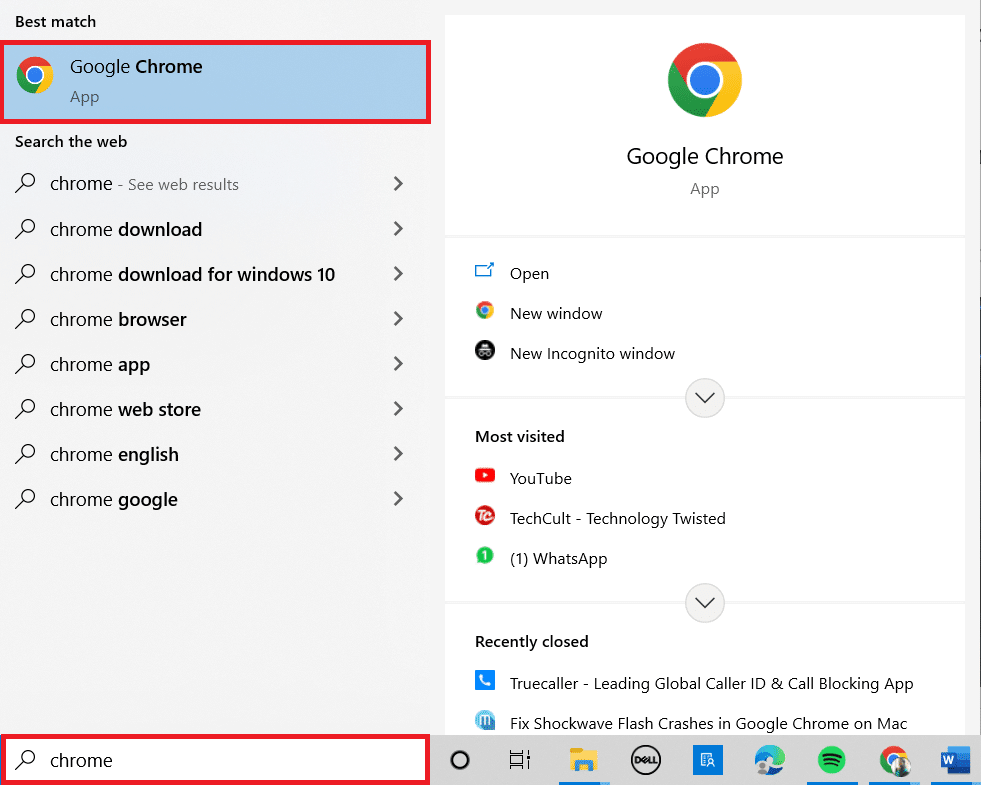
2. 现在,点击右上角的三点图标,并选择“帮助”选项,如下图所示。
3. 然后,选择“关于 Google Chrome”选项。
注意:您也可以直接在地址栏输入 chrome://settings/help 并按 Enter 键,直接打开关于 Chrome 的页面。
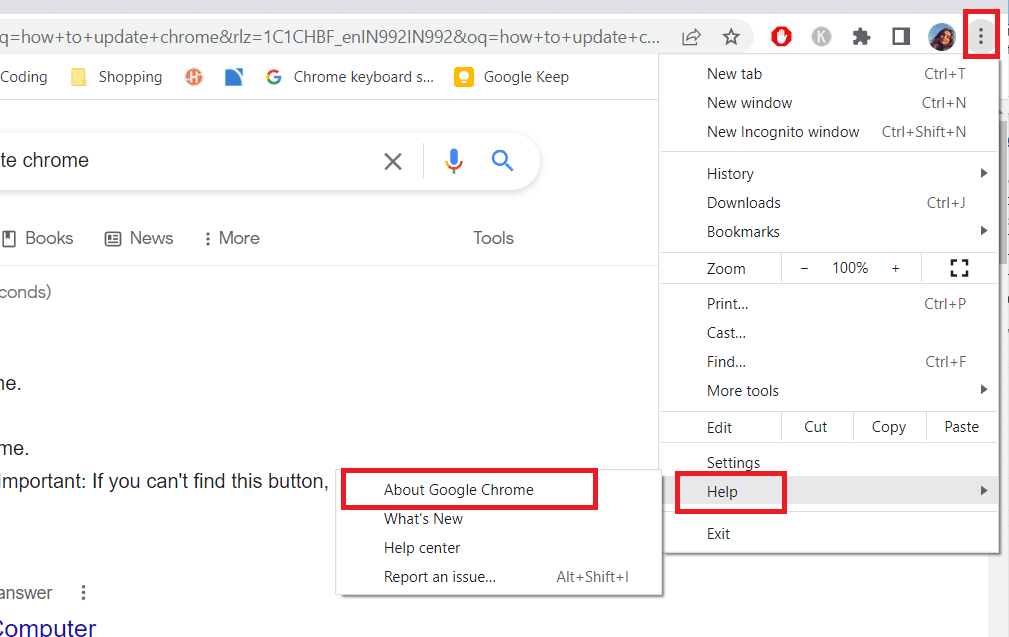
4A. 如果 Google Chrome 已更新到最新版本,将显示 “Chrome 是最新版本”。
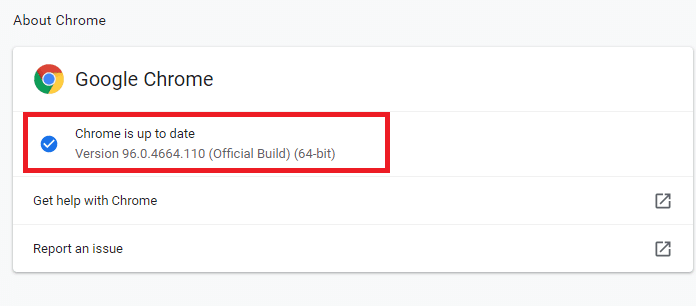
4B. 如果有新的更新可用,浏览器会自动更新到最新版本。单击“重新启动”以完成更新过程。
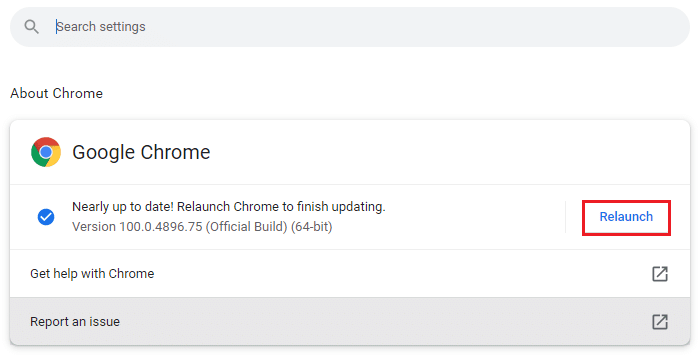
5. 最后,使用最新版本重新启动 Chrome 浏览器。
方法二:禁用硬件加速(如果适用)
硬件加速是浏览器的一项功能,它可以将所有视觉效果和文本渲染任务分配给 GPU,从而提供更流畅的视频观看和播放体验。但是,它也可能是导致 Shockwave Flash 崩溃或无响应的原因之一。因此,我们将关闭此功能,以查看问题是否解决:
1. 启动谷歌浏览器,点击右上角的三点图标。
2. 现在,点击“设置”。

3. 现在,点击“高级”选项卡旁边的向下箭头展开高级选项,然后点击“系统”。
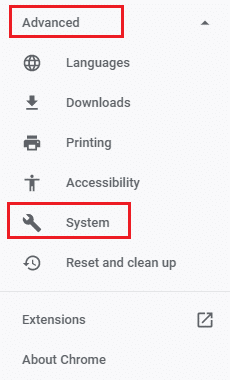
4. 现在,关闭“可用时使用硬件加速”选项的开关。
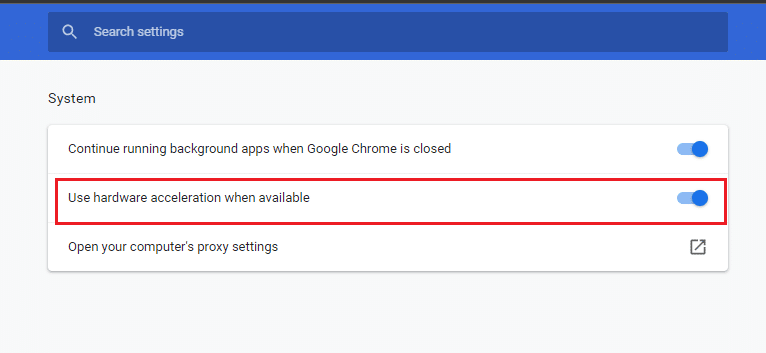
5. 点击“重新启动”。

方法三:禁用所有扩展程序(如果适用)
根据您使用的扩展程序,某个活动的扩展程序可能会干扰 Flash。如果停用扩展程序后,Google Chrome 不再崩溃或无响应,那么您就可以认为其中一个扩展程序是罪魁祸首。以下是分步说明,教您如何禁用扩展程序以修复 Chrome 中的 Shockwave Flash 崩溃问题。
1. 启动 Google Chrome 浏览器。
2. 现在,点击右上角的垂直三点图标。
3. 在这里,选择“更多工具”选项,然后选择“扩展程序”。
注意:您也可以在地址栏中输入 chrome://extensions/ 并按 Enter 键,轻松访问扩展程序页面。
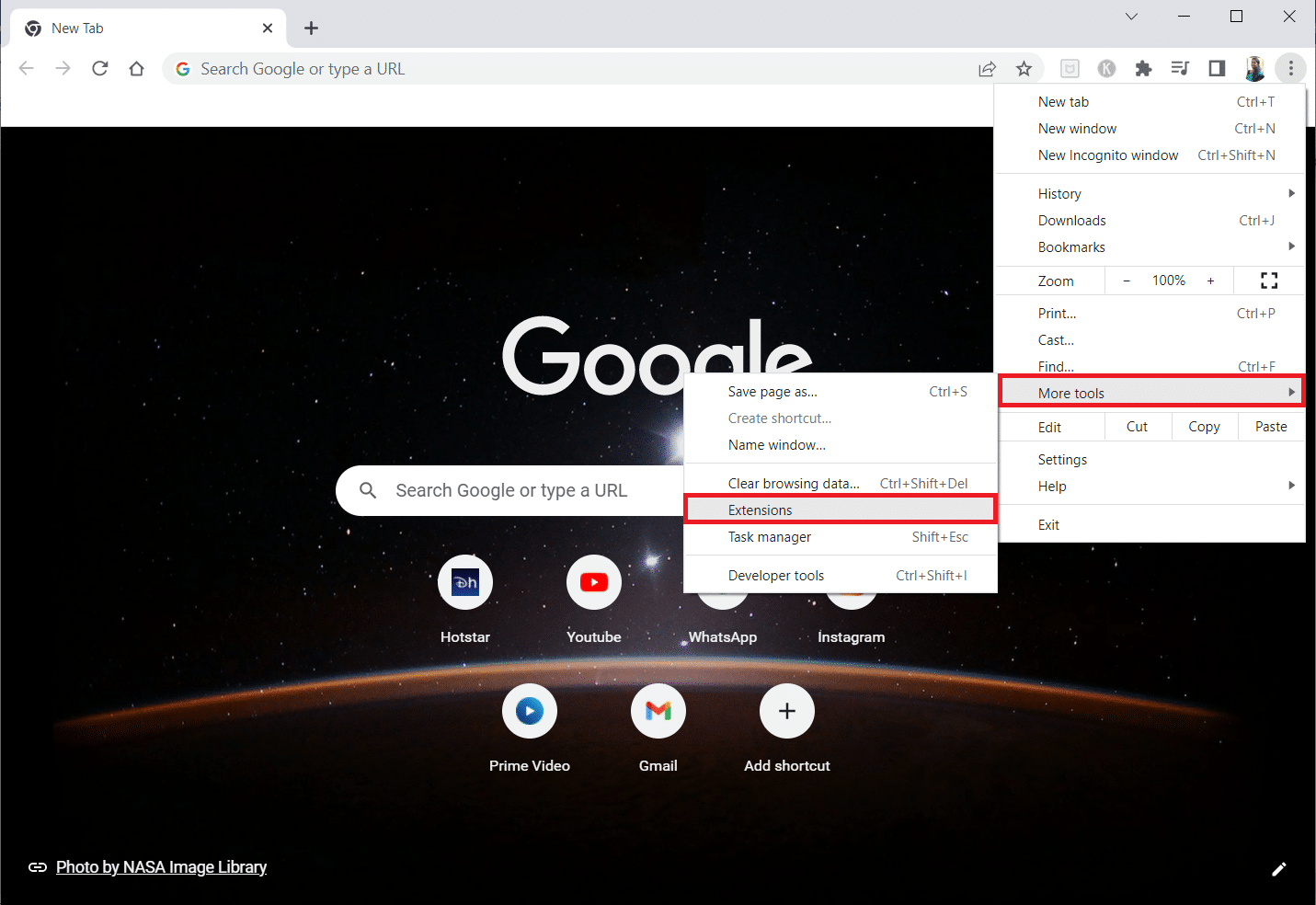
4. 最后,关闭要禁用的扩展程序旁边的开关。这里以 Google Meet Grid View 为例。
注意:如果禁用某个特定的扩展程序后问题得到解决,请点击“删除”选项将其从浏览器中移除。
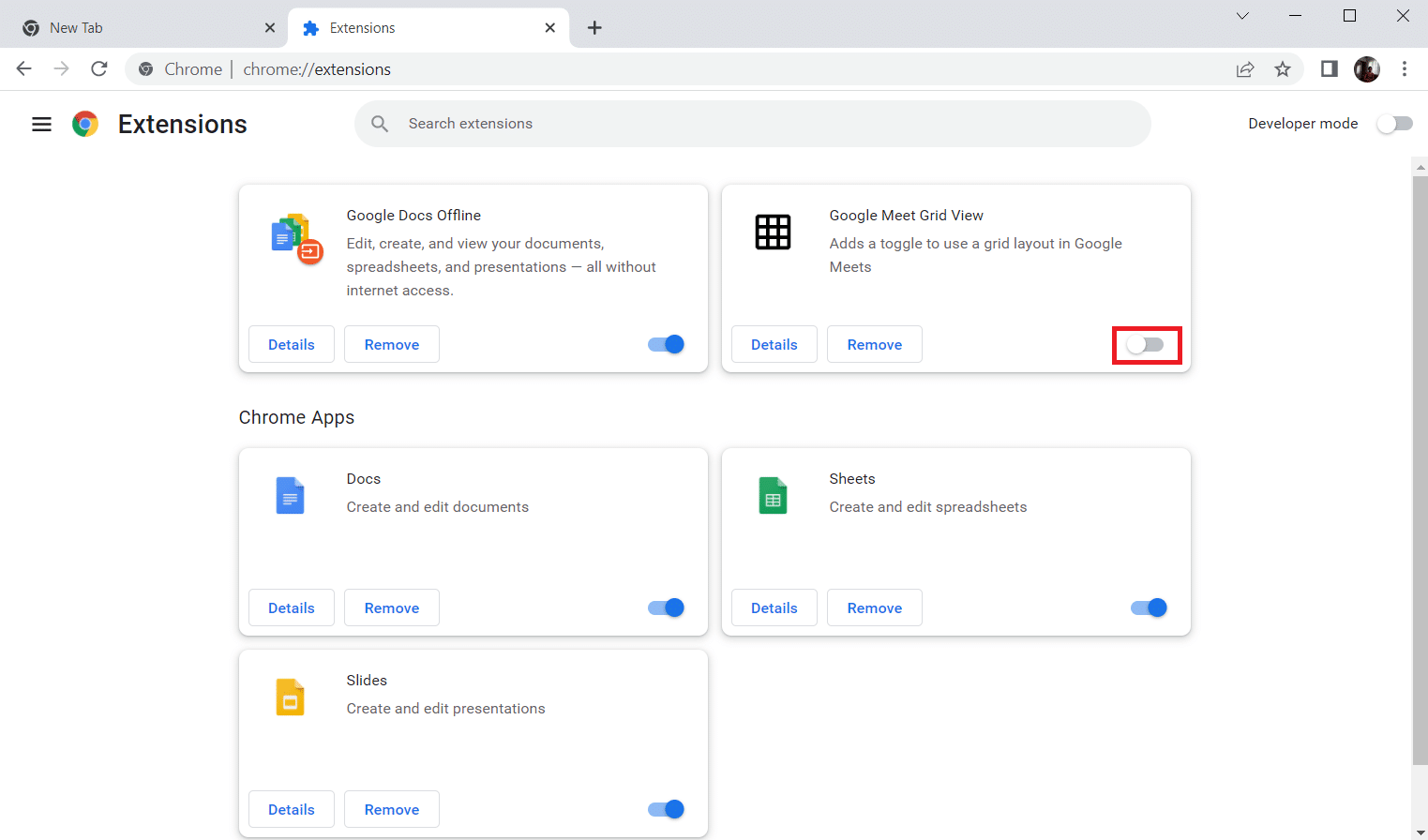
5. 最后,刷新 Chrome 浏览器。
方法四:清除浏览数据
尽管浏览器缓存能够提升互联网浏览体验,但随着时间的推移,它可能会变得臃肿,导致此错误。请按照以下步骤清除浏览器缓存。阅读我们关于如何在 Google Chrome 中清除缓存和 Cookie 的指南,清除您的浏览数据。
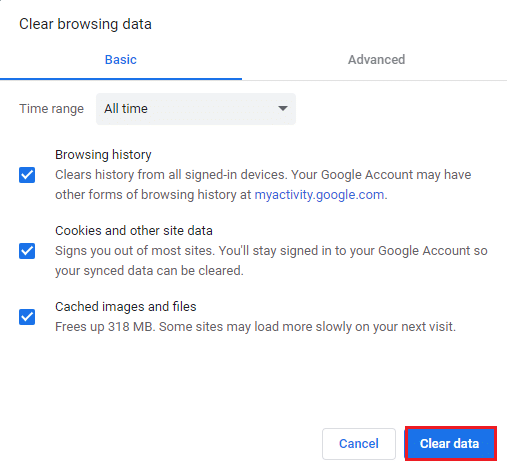
方法五:启用 JavaScript
Chrome 中的一些程序可能需要 JavaScript 才能正常运行。因此,有必要启用 JavaScript。请按照以下步骤操作。
1. 打开谷歌浏览器。
2. 点击右上角的三点图标。
3. 现在,点击“设置”。

4. 点击“隐私和安全”。
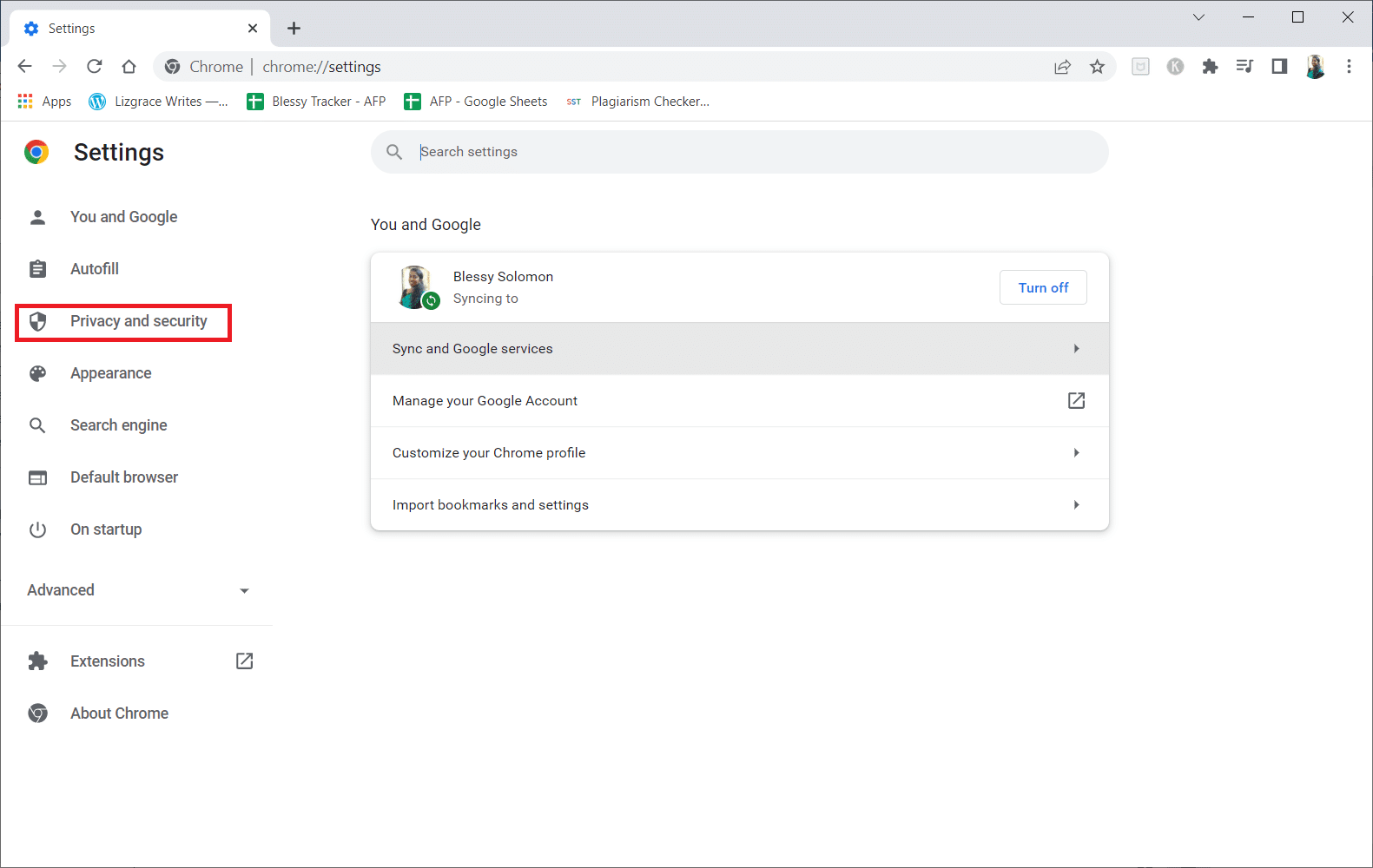
5. 点击“站点设置”。
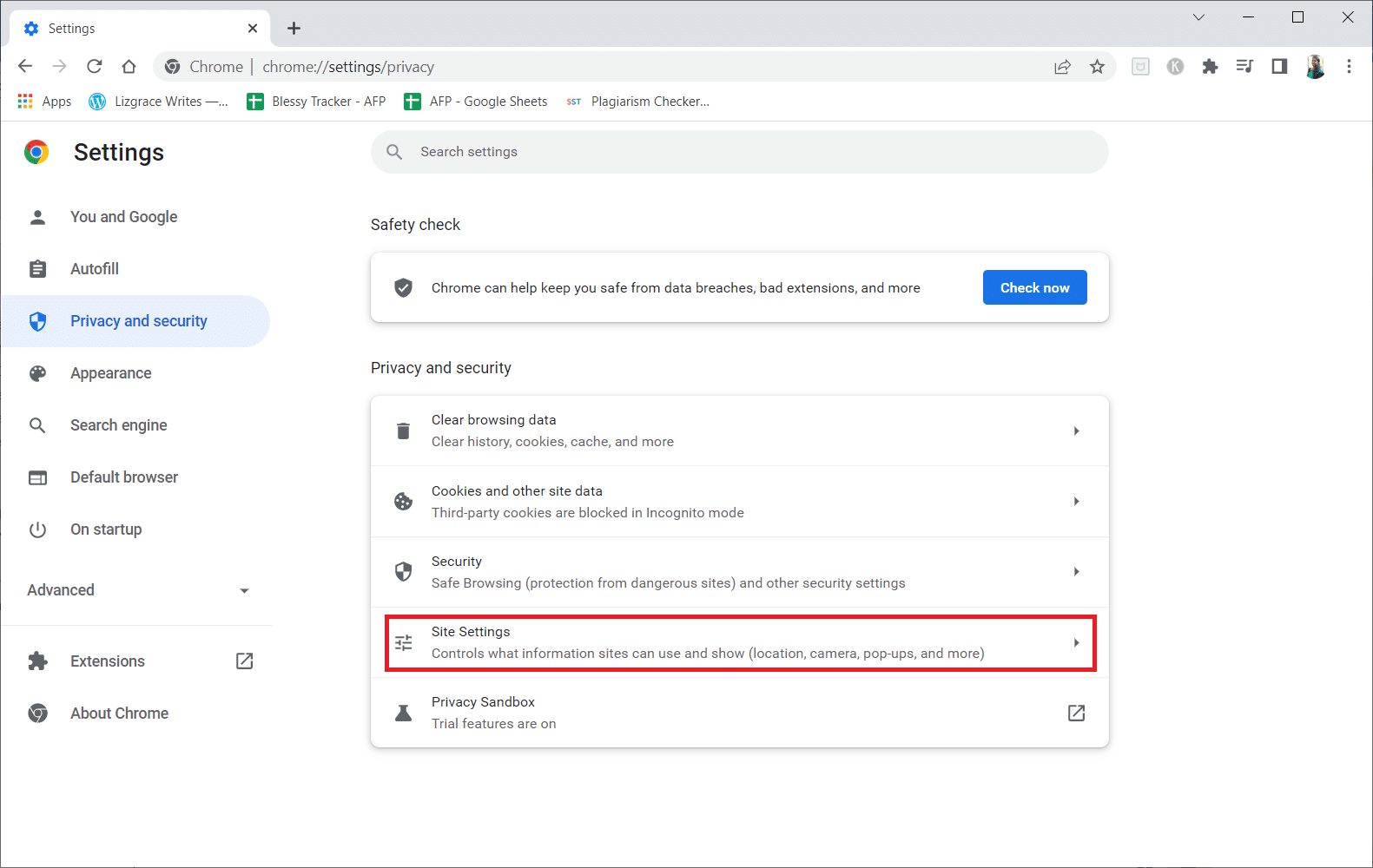
6. 向下滚动并点击“内容”部分下的“JavaScript”。
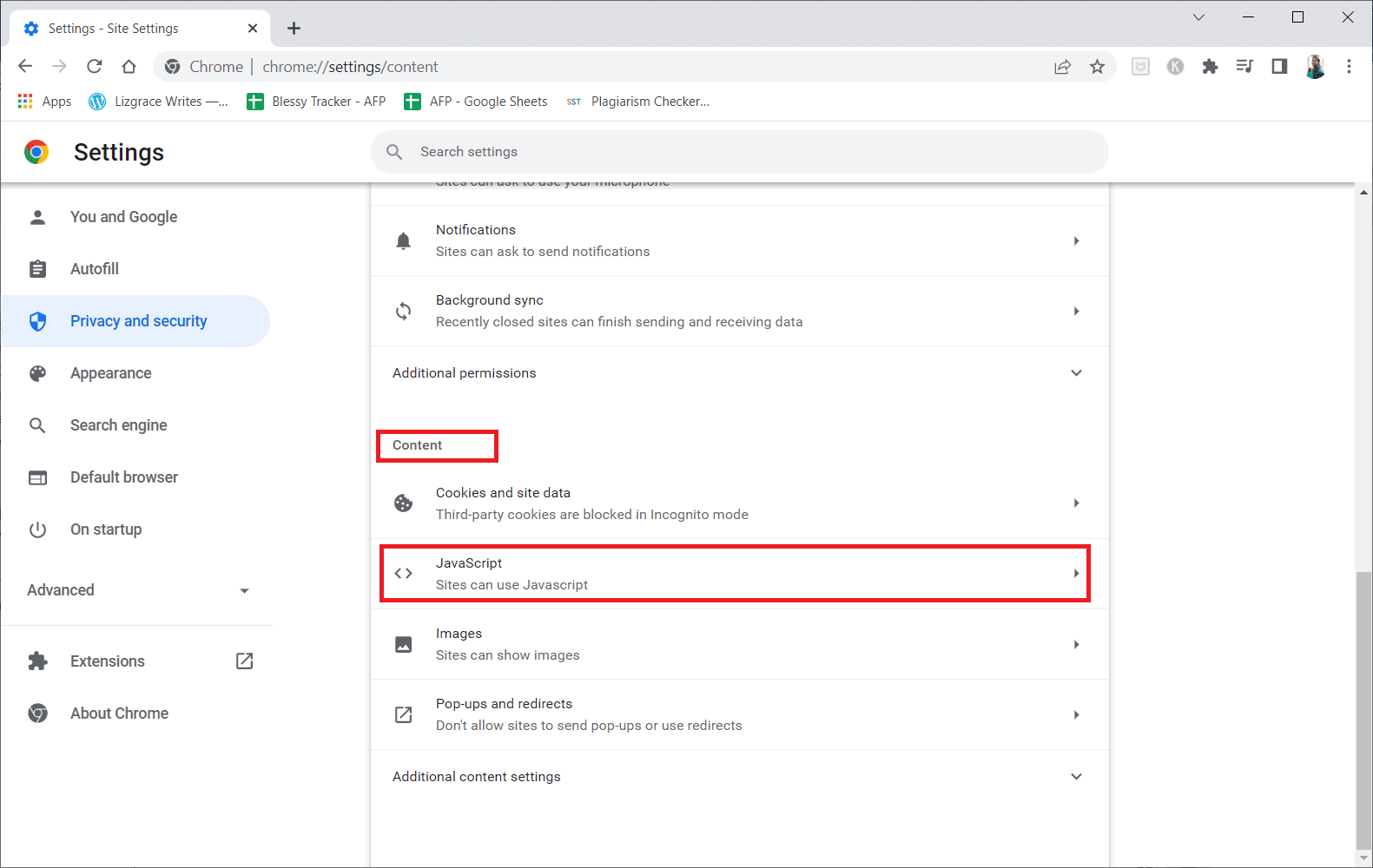
7. 启用“站点可以使用 JavaScript”选项。
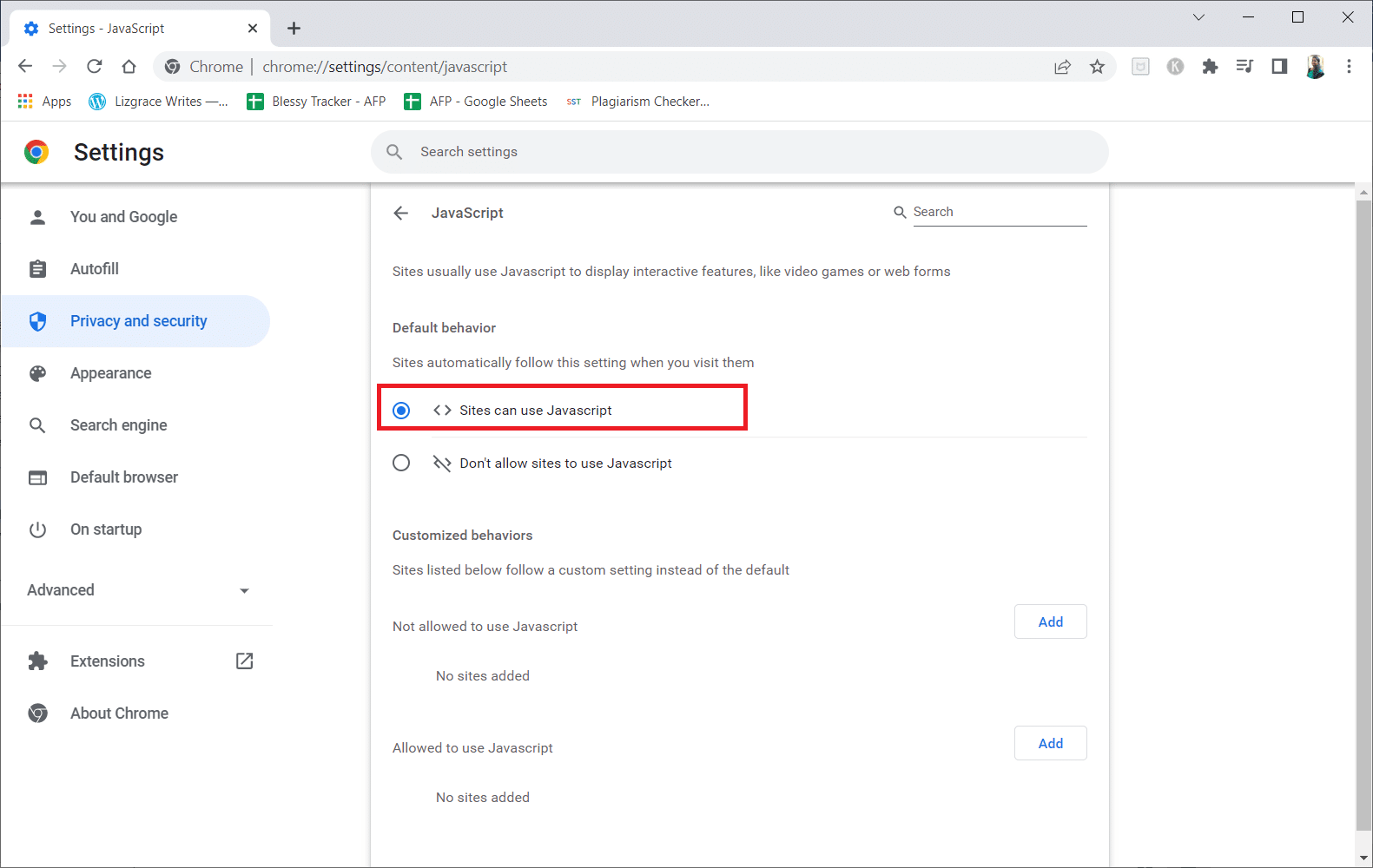
方法六:重置 Chrome 设置
谷歌提供了一个工具,可以检测并清理任何干扰 Chrome 正常运行的问题。要使用此工具,请按照以下步骤操作。
1. 导航到谷歌浏览器设置。
2. 在这里,点击左侧面板中的“高级”设置,然后选择“重置和清理”选项。
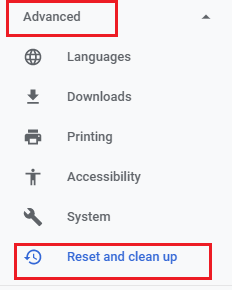
3. 现在,点击“将设置恢复为原始默认值”选项。
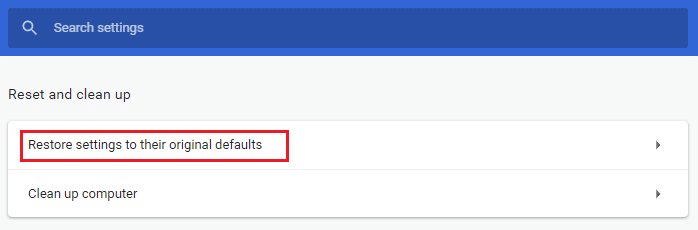
4. 点击“重置设置”按钮以确认提示。
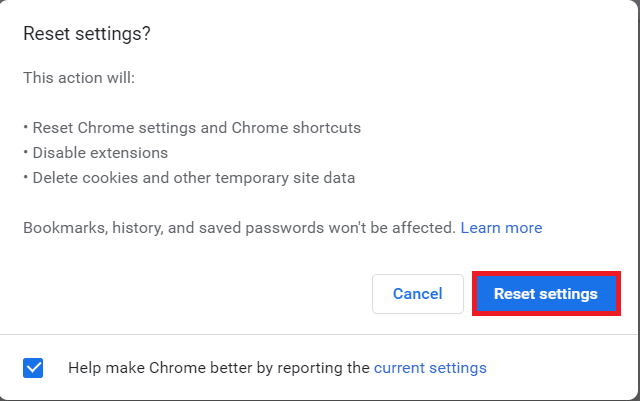
方法七:重新安装 Chrome
即使您禁用了扩展程序、硬件加速,并更新了所有待处理的项目,Google Chrome 中任何配置错误的文件仍然可能导致上述错误。因此,在这种情况下,您可能别无选择,只能重新安装浏览器。按照以下步骤重新安装 Chrome 并修复 Shockwave Flash 崩溃问题。
1. 按下 Windows 键,输入“应用和功能”,然后点击“打开”。

2. 在“搜索此列表”字段中搜索 Chrome。
3. 然后,选择 Chrome 并点击突出显示的“卸载”按钮。
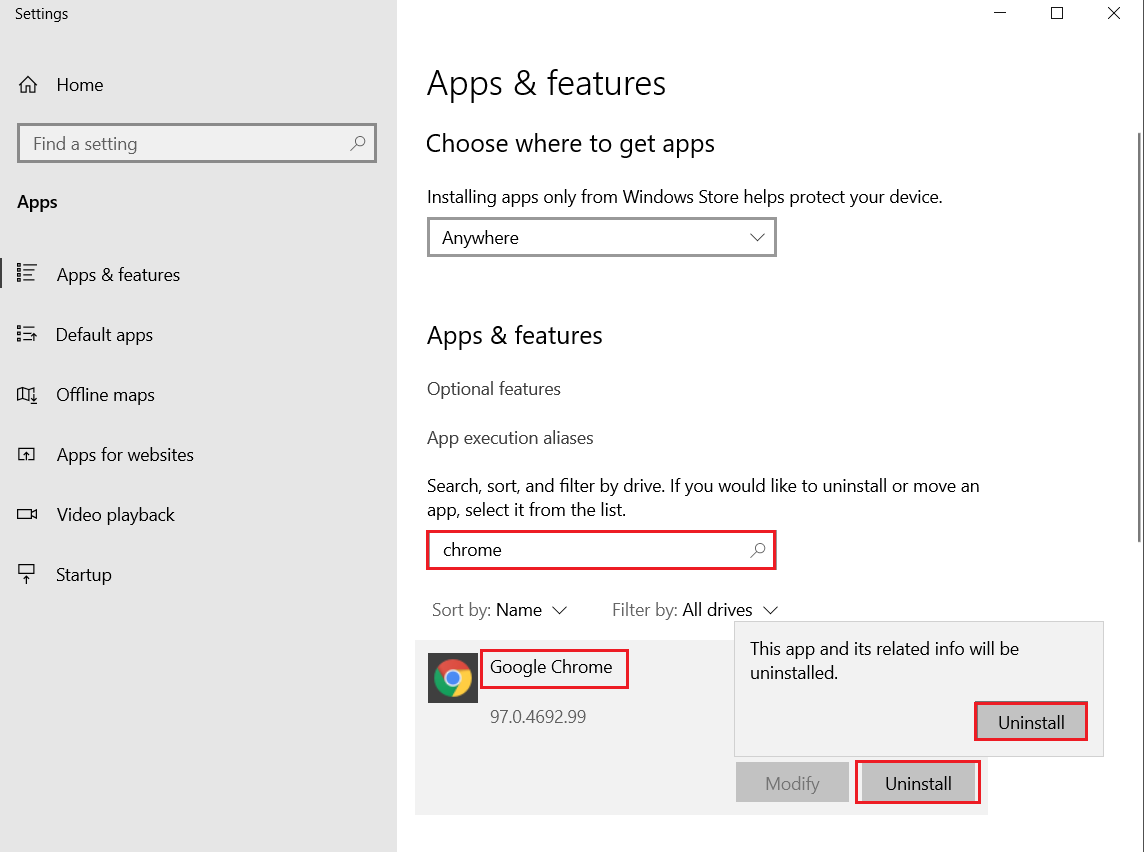
4. 再次点击“卸载”确认。
5. 现在,按下 Windows 键,输入 %localappdata%,然后点击“打开”以转到 AppData 本地文件夹。

6. 双击打开 Google 文件夹。
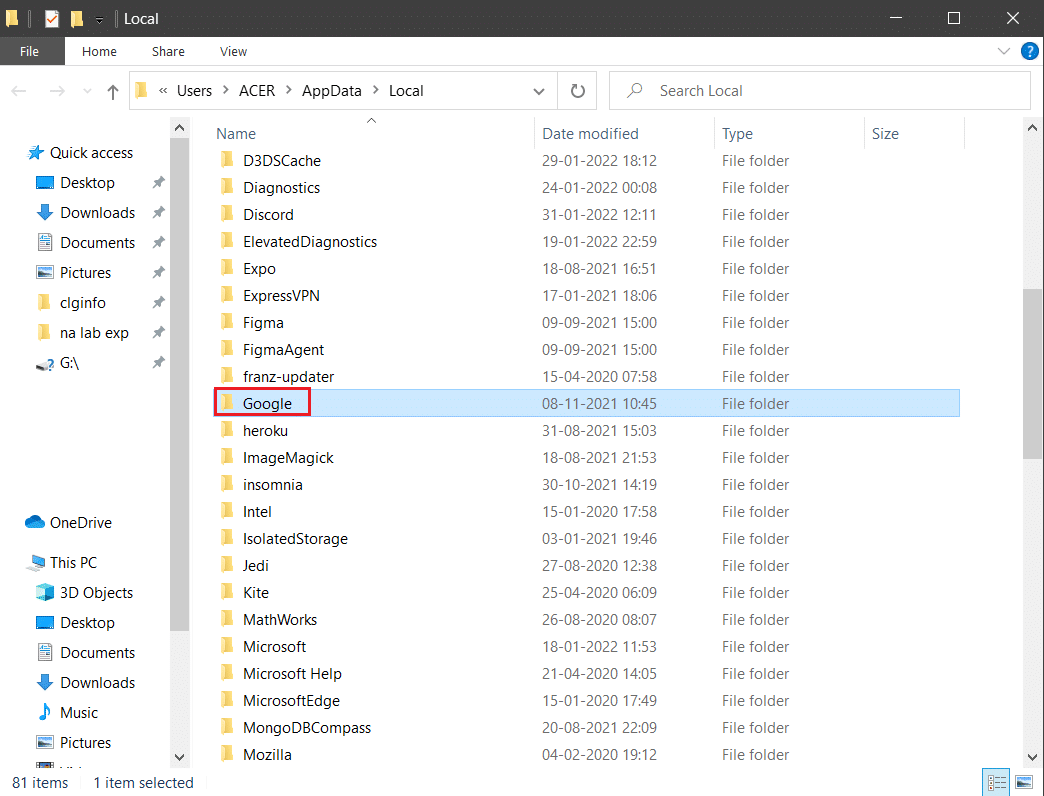
7. 右键点击 Chrome 文件夹并选择“删除”选项,如下图所示。
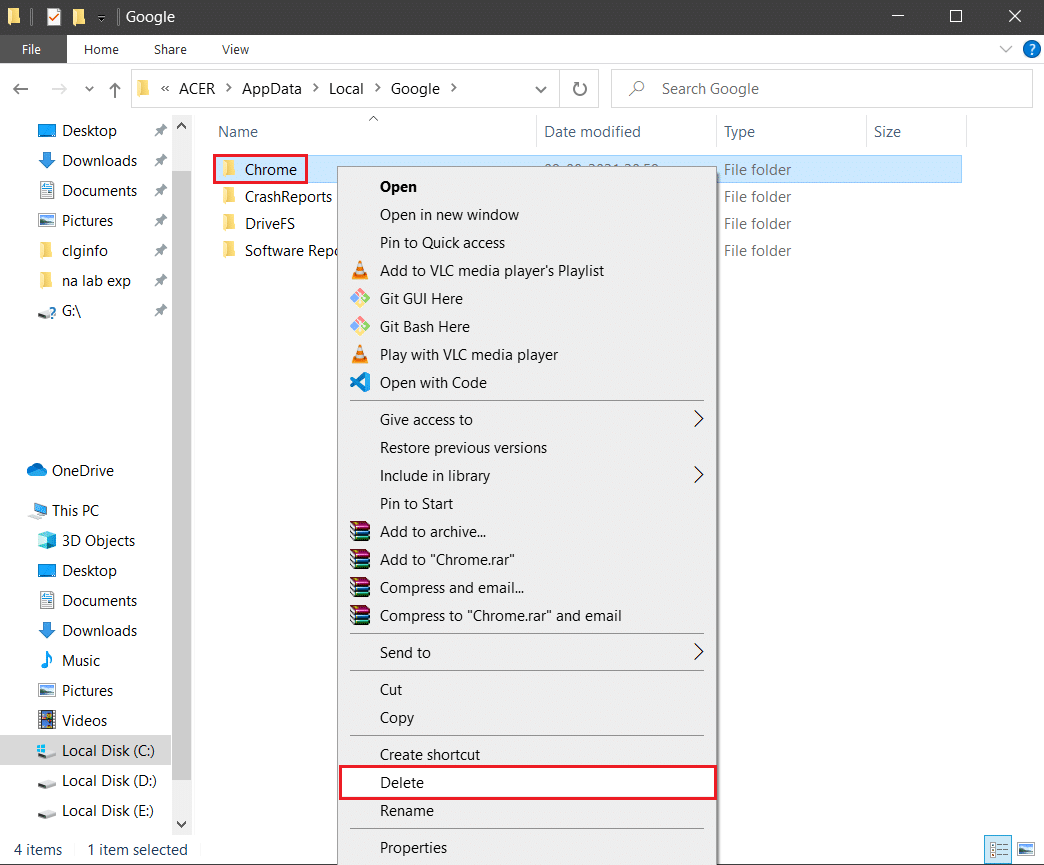
8. 再次按下 Windows 键,输入 %appdata%,然后点击“打开”以转到 AppData Roaming 文件夹。

9. 再次,转到 Google 文件夹并删除 Chrome 文件夹,如步骤 6 – 7 所示。
10. 最后,重新启动您的 PC。
11. 接下来,如下图所示下载最新版本的谷歌浏览器。
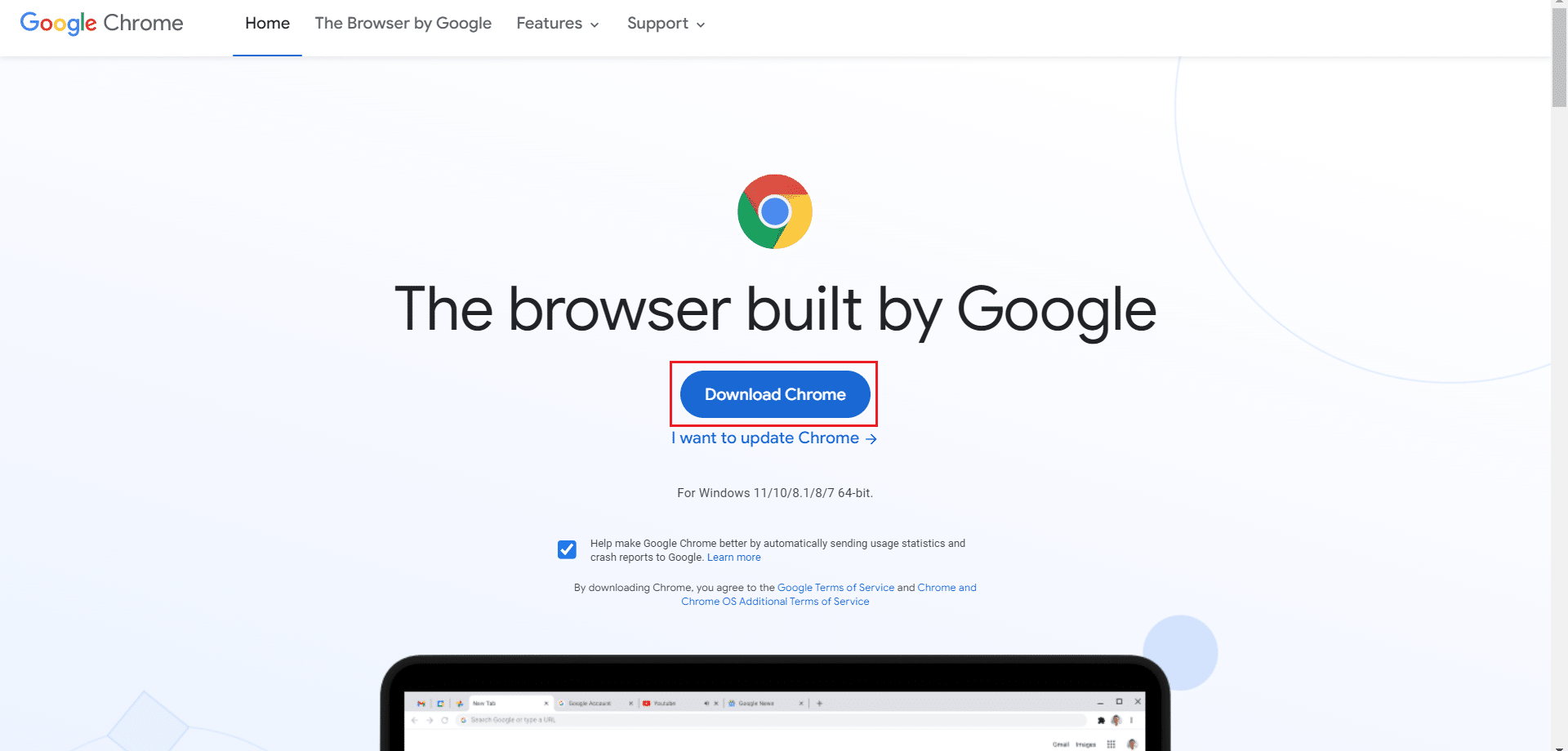
12. 运行安装文件并按照屏幕上的说明安装 Chrome。
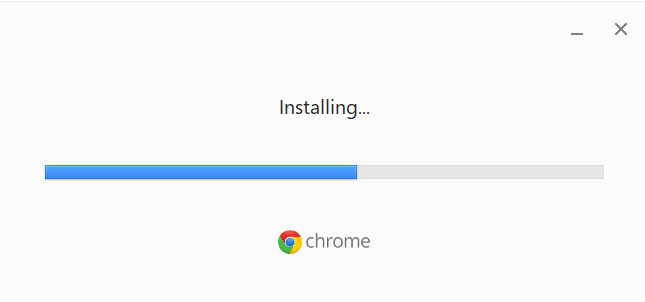
方法八:更新 Windows
更新 Windows 10 操作系统有助于解决计算机问题并提高性能。如果您使用的是旧版本的 Windows,可能会遇到导致 Shockwave Flash 崩溃的错误。许多用户报告了版本 10130 和 10147 存在 Flash 问题。无论您是否已安装最新更新,我们都强烈建议您进行更新,看看问题是否解决。阅读我们关于如何下载和安装 Windows 10 最新更新的指南。
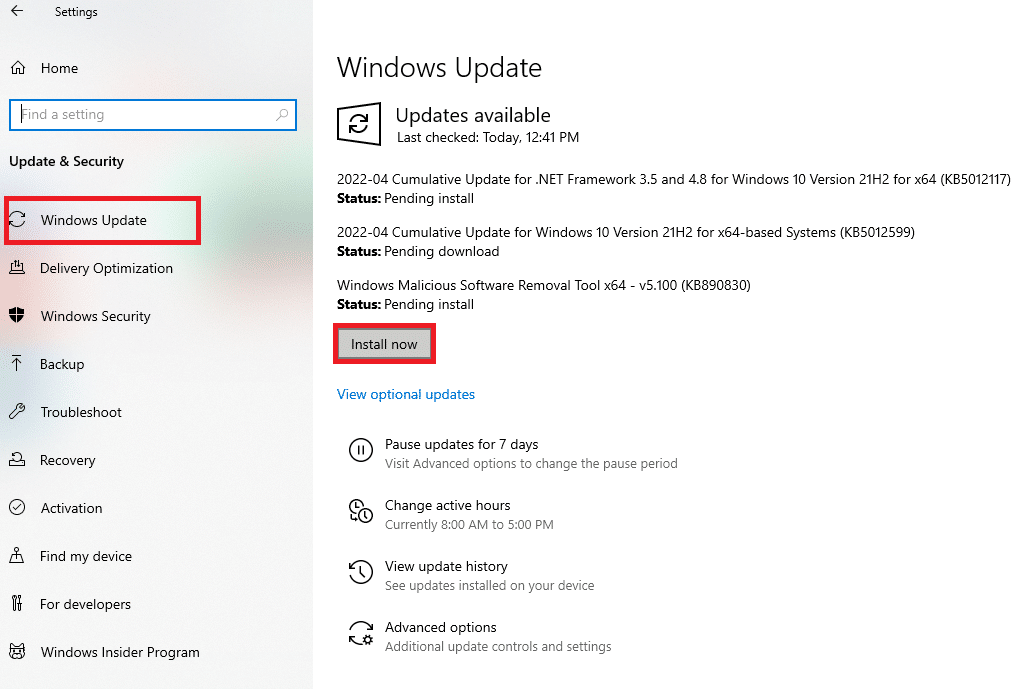
方法九:更新设备驱动程序
一些用户观察到,专用的声卡和 Windows 10 之间的不匹配也可能导致 Flash Shockwave 冲突。此问题在 Realtek 驱动程序中最为常见。Windows 10 中 Shockwave Flash 崩溃或其他问题可能是由过时或损坏的声卡设备驱动程序引起的。阅读我们关于如何在 Windows 10 中更新 Realtek HD 音频驱动程序的指南,并执行相同的操作。
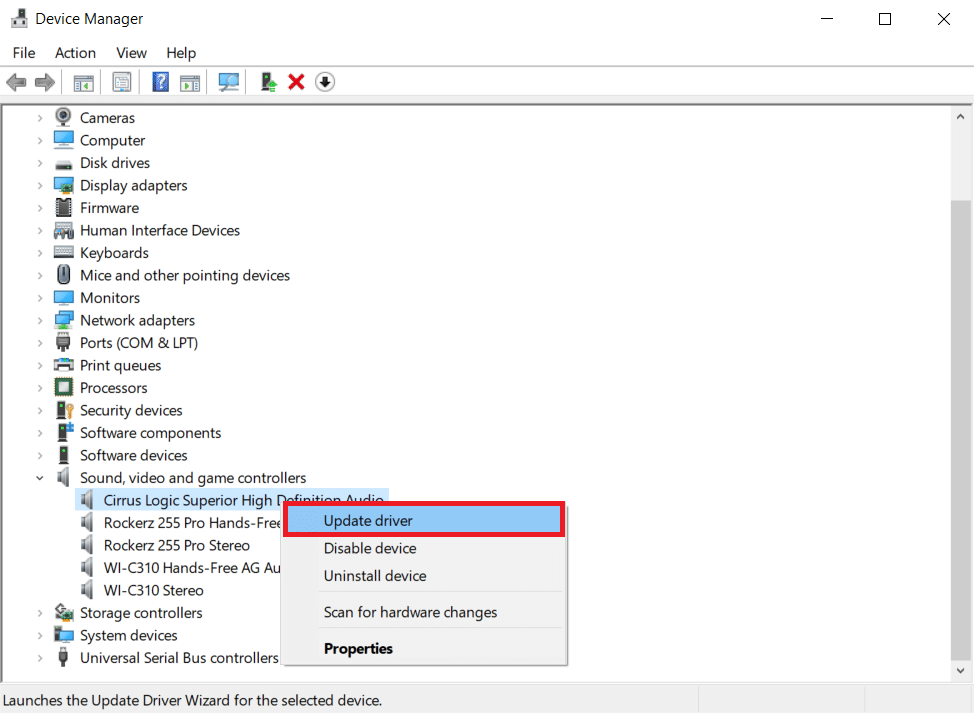
同样,更新您的显卡驱动程序以避免更多问题。
方法十:更改耳机设置
如果您在使用耳机时仅在浏览器中收到 Flash 崩溃,可以通过调整声音菜单设置来解决问题。如果在使用耳机时遇到此问题,请确保将耳机设置为声音设置中的默认音频设备。请按照以下步骤修复 Shockwave Flash 崩溃问题。
1. 同时按下 Windows + R 键,打开“运行”对话框。
2. 输入 mmsys.cpl 并按 Enter 启动声音窗口。
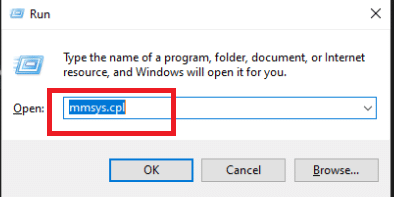
3. 转到“播放”选项卡,右键点击您的耳机,然后选择“属性”。
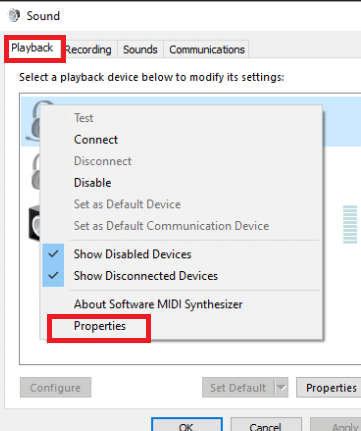
注意:如果出现 Dolby Audio 选项卡,请将其打开并启用该选项。
4. 在“高级”选项卡中,使用“默认格式”下的下拉选项将音频质量设置为“16 位、44100 Hz(CD 音质)”。
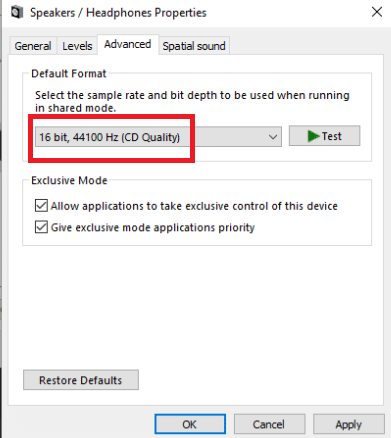
5. 要使更改生效,请点击“应用”,然后点击“确定”。
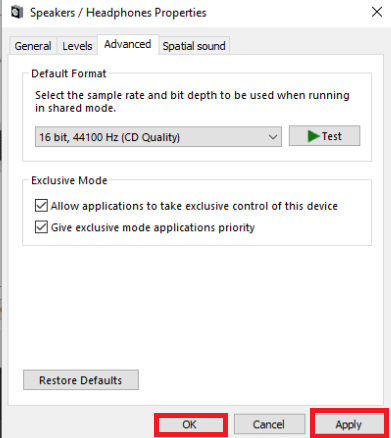
6. 最后,重新启动您的计算机。
注意:下次开机时正常使用耳机,检查 Chrome 中的 Shockwave Flash 崩溃问题是否已修复。
方法十一:使用其他 Web 浏览器
如果您已经尝试了上述所有方法,那么更改浏览器是最后一个选项,它可以让您播放 Flash 内容而不会崩溃。但是,仅当您的问题仅限于 Google Chrome 而不是系统范围的问题时,此方法才有效。
要播放 Flash 内容,您可以使用不同的 Web 浏览器,例如 Mozilla Firefox、Microsoft Edge 或 Opera 都是不错的选择。试用这些浏览器,找出最适合您的在线浏览需求的浏览器。

***
我们希望本文对您有所帮助,能够解决 Chrome 中的 Shockwave Flash 崩溃问题。请告诉我们哪种方法对您最有效。如果您有任何疑问或意见,请使用下面的表格。另外,也请告诉我们您接下来想了解什么内容。